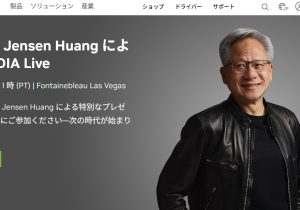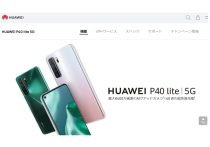スマホの画面が勝手に動く「ゴーストタッチ」の原因と応急措置、対処法
「触っていないのにスマホの画面が勝手に動いた!」「知らないうちにスマホから電話をかけてしまった」という不思議な現象に悩まされている人もいるのでは?
今回はスマホが勝手に動く、いわゆる「ゴーストタッチ」の原因と対処法、緊急事態の際の応急措置として、マウスを使ってスマホを操作する方法を解説します。
スマホが勝手に動く「ゴーストタッチ」の症状
スマホが勝手に動く「ゴーストタッチ」の代表的な症状について解説します。
タッチパネルに触れていないのに勝手に動作する
「ゴーストタッチ」とは、スマートフォンの画面をユーザーが操作していないにもかかわらず、勝手に動く現象を指します。

実際にゴーストタッチの 症状が出ているスマホで起こりうる不具合を見ていきましょう。
勝手に電話がかけられたりアプリが起動する
ゴーストタッチが原因で、勝手に電話をかけられたり、使うつもりのないアプリを開いたりしてしまうことがあります。特に電話がかかってきた方は、なぜ電話がかかってきたか気にする場合もあるでしょう。
データ移行がうまくできない
画面操作などがうまくできず、データを移行しようにもバックアップや移行手続きが行えない場合があります。
スマホのゴーストタッチが発生した際の応急措置:マウスで画面操作
使っているスマホにゴーストタッチが発生してしまって操作できない!という緊急事態に「とりあえず完全にスマホが故障して動かなくなる前に、データ移行だけでもしたい!」というときもあると思います。そういった緊急事態の応急措置として、「スマホにマウスを接続する」という方法があります。

スマホでマウスを利用する方法については、こちらも参考になります。
スマホが勝手に動く「ゴーストタッチ」の原因・対処法とは?
スマホのゴーストタッチが起きる原因には、様々なものがあります。原因と対処法について解説します。
タッチパネルの故障(画面割れなど)
ゴーストタッチが起こる主な原因として、スマホ画面の物理的な損傷により、タッチパネルが故障していることが挙げられます。

タッチパネルが汚れている
画面に水滴や油膜などの汚れが付着していることが原因で、タッチパネルが誤作動を起こし、ゴーストタッチが発生することもあります。画面をティッシュやメガネ拭きなどのやわらかい布でふき取り、掃除をしてみましょう。
熱暴走
スマホは高温に弱い精密機器です。充電をしたままゲームや動画鑑賞などCPUやバッテリーに負荷がかかる使い方をしたり、真夏の車内や直射日光の当たる場所にスマホを放置したりすると、熱暴走が起き、ゴーストタッチが引き起こされることがあります。
熱暴走が起きたときの対処方法としては、充電をストップし、スマホカバーなどを外し、涼しい場所に置くことが効果的です。
なお、保冷剤や冷蔵庫などを利用し、急激に冷やすことは基板に負担をかけることに繋がります。また、内部に結露が生じる恐れがあるので絶対にやめましょう。
画面の保護シートが劣化している
ハイエンドモデルの高額化が進むスマホを大切に使用するため、欠かせないのが画面の保護シート。実は長年保護シートを付着させているうちに、保護シートとタッチパネルの間にホコリやゴミが入り込んでしまい、誤作動を起こすことがあります。
保護シートを剥がして掃除し、貼り直してみましょう。保護シートの劣化が激しい場合やくっついてしまったゴミを取るのが難しい場合は、保護シートを買い直すことをおすすめします。
手袋モード
スマホのタッチパネルは、人の体に流れる微弱な静電気を利用して反応しているため、厚手の手袋などをはめていると反応しなくなります。ところが一部のAndroid端末の中には、タッチパネルの感度を上げて手袋をはめたままでも操作できる「手袋モード」を搭載しています。手袋モードをオンにしたまま素手で操作すると、タッチパネルの感度が上がっているため誤操作に繋がりやすいです。
素手で利用するときは手袋モードをオフにしましょう。
「ゴーストタッチ」のその他の原因や対処法は?
ゴーストタッチのその他の原因として、アプリやOSが原因となっている場合があります。
スマホにとって容量が重すぎるアプリを利用している、同時に起動しているアプリが大量にある場合など端末に負荷がかかってゴーストタッチが起きている可能性があります。
スマホのストレージを確認し、容量が重いアプリを確認して削除したり、利用していないアプリを終了したりしましょう。
また、iOSやAndroidなどスマホのOSは定期的にアップデートされています。OSの不具合でゴーストタッチが起きるのは稀ですが、セキュリティなどの面からも動作がおかしい場合は、使っているOSのバージョンを確認し、最新のバージョンへアップデートしておきましょう。
ゴーストタッチがひどいスマホは「買い替え時」なの?
手袋モードや重たいアプリが原因でのゴーストタッチならば、上記で解説した対処法によりゴーストタッチが改善する可能性も高いでしょう。
しかし、上記対処法を講じてもゴーストタッチが良くならない場合、タッチパネルの接続に問題が生じているおそれがあります。そうなると、一時的に接続が良くなることがあったとしても、根本的な解決にはならず、今後ゴーストタッチが再発するどころか、最悪の場合スマホを操作できなくなる可能性があります。
ゴーストタッチが対処法で改善しない場合は、速やかにデータのバックアップを行い、スマホの修理または買い替えをすることをおすすめします。
まとめ
ゴーストタッチが起きた際は、慌てずに画面や保護シートの掃除をし、手袋モードやアプリ、OSの確認を行いましょう。それらの対処法を行ってもゴーストタッチが続くようでしたら、タッチパネルに問題が生じている可能性が高くなります。至急データのバックアップを取り、キャリアやメーカー、修理店に修理の相談をするか、機種変更を検討しましょう。